如何在没有第三方应用程序的情况下在 iPhone 和 iPad 上签署文档
来源:云东方
时间:2023-04-15 18:26:16 296浏览 收藏
学习文章要努力,但是不要急!今天的这篇文章《如何在没有第三方应用程序的情况下在 iPhone 和 iPad 上签署文档》将会介绍到等等知识点,如果你想深入学习文章,可以关注我!我会持续更新相关文章的,希望对大家都能有所帮助!
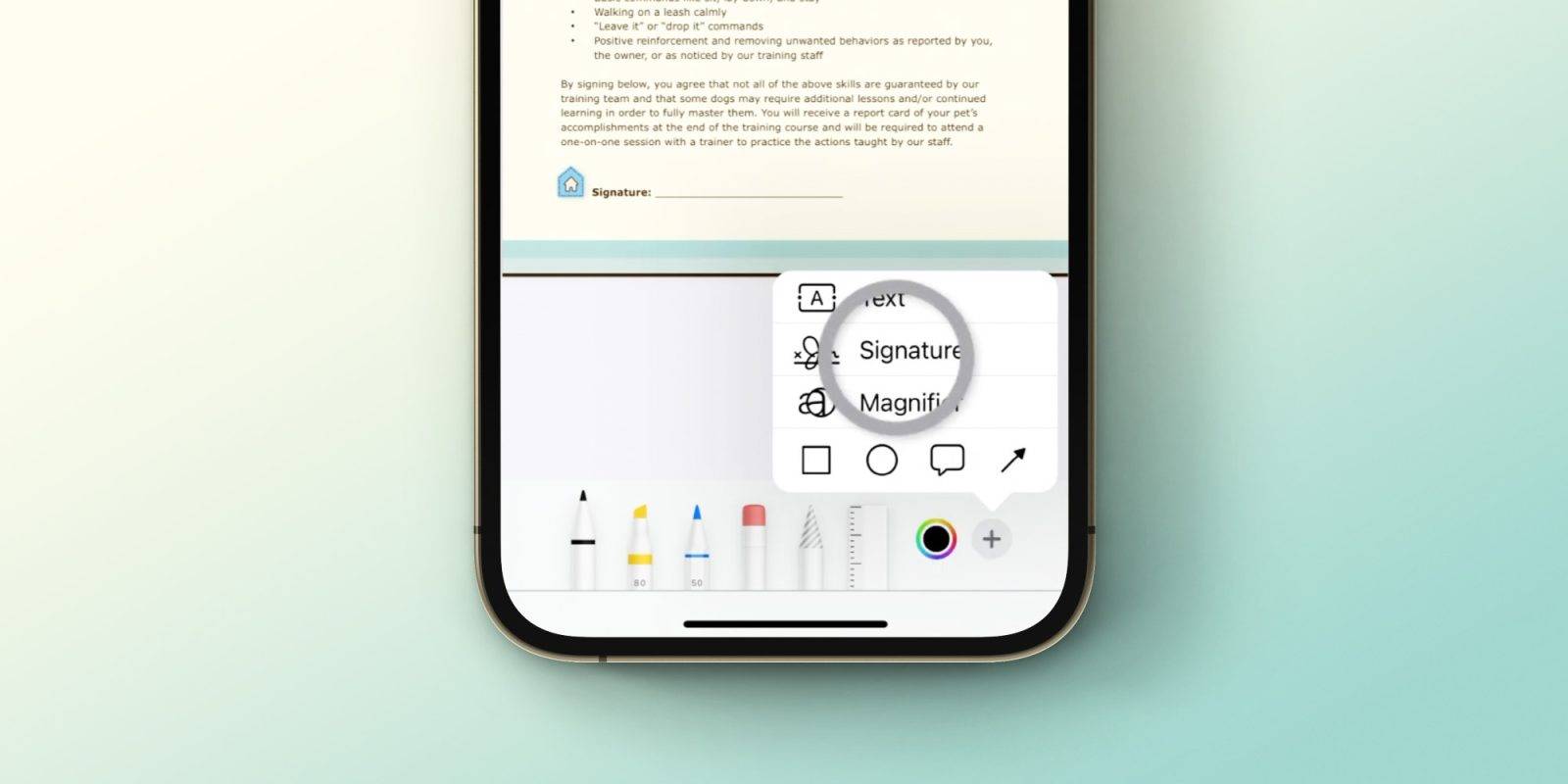
想要在没有第三方应用程序或服务的情况下将您的签名添加到文档中吗?事实证明,它是通过标记功能内置到 iOS 中的。只需轻点几下,即可在 iPhone 和 iPad 上签署文档。
虽然有多种第三方应用程序和基于 Web 的服务提供在 iPhone 上对文件进行数字签名的功能,例如DocuSign和Sign Easy,但有时您可能需要签署一个独立的文档或一组文档。
借助 iOS 中的标记,您可以快速创建和保存签名以及更多内容以将其添加到文档中,因为您手边有iPhone 或 iPad触摸屏,所以这种操作既快速又准确。
如果您碰巧喜欢在 Mac 的大屏幕上执行此操作。您可以在 macOS 上的标记中找到相同的签名选项。您甚至可以选择使用 Mac 的触控板创建它们、使用相机从真纸上抓取签名,或者使用 iPhone 或 iPad 进行输入。
如何在 iPhone 和 iPad 上本地签署文件
- 在您的 iPhone 或 iPad 上打开 PDF 或其他文档(也可在“照片”应用中使用)
- 点击带圆圈的标记图标以拉出标记(通常在右下角或右上角)
- 现在点击+ 图标并选择签名
- 现在您可以选择现有签名或点击添加或删除签名来管理它们
- 将您的签名放在您喜欢的位置,然后使用角落的蓝点调整它的大小
- 除了您的签名,您当然可以添加手写日期、姓名首字母或其他任何内容
好了,本文到此结束,带大家了解了《如何在没有第三方应用程序的情况下在 iPhone 和 iPad 上签署文档》,希望本文对你有所帮助!关注golang学习网公众号,给大家分享更多文章知识!
声明:本文转载于:云东方 如有侵犯,请联系study_golang@163.com删除
相关阅读
更多>
-
501 收藏
-
501 收藏
-
501 收藏
-
501 收藏
-
501 收藏
最新阅读
更多>
-
447 收藏
-
488 收藏
-
446 收藏
-
191 收藏
-
436 收藏
-
487 收藏
-
198 收藏
-
324 收藏
-
369 收藏
-
294 收藏
-
102 收藏
-
227 收藏
课程推荐
更多>
-

- 前端进阶之JavaScript设计模式
- 设计模式是开发人员在软件开发过程中面临一般问题时的解决方案,代表了最佳的实践。本课程的主打内容包括JS常见设计模式以及具体应用场景,打造一站式知识长龙服务,适合有JS基础的同学学习。
- 立即学习 543次学习
-

- GO语言核心编程课程
- 本课程采用真实案例,全面具体可落地,从理论到实践,一步一步将GO核心编程技术、编程思想、底层实现融会贯通,使学习者贴近时代脉搏,做IT互联网时代的弄潮儿。
- 立即学习 516次学习
-

- 简单聊聊mysql8与网络通信
- 如有问题加微信:Le-studyg;在课程中,我们将首先介绍MySQL8的新特性,包括性能优化、安全增强、新数据类型等,帮助学生快速熟悉MySQL8的最新功能。接着,我们将深入解析MySQL的网络通信机制,包括协议、连接管理、数据传输等,让
- 立即学习 500次学习
-

- JavaScript正则表达式基础与实战
- 在任何一门编程语言中,正则表达式,都是一项重要的知识,它提供了高效的字符串匹配与捕获机制,可以极大的简化程序设计。
- 立即学习 487次学习
-

- 从零制作响应式网站—Grid布局
- 本系列教程将展示从零制作一个假想的网络科技公司官网,分为导航,轮播,关于我们,成功案例,服务流程,团队介绍,数据部分,公司动态,底部信息等内容区块。网站整体采用CSSGrid布局,支持响应式,有流畅过渡和展现动画。
- 立即学习 485次学习
